چگونه در تلگرام استوری بگذاریم؟ در دستگاه های اندروید و آیفون
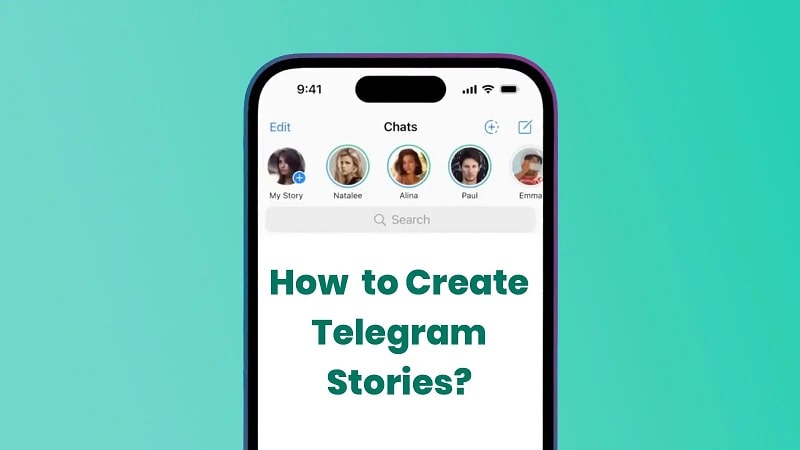
در اپلیکیشن تلگرام، امکان اشتراکگذاری داستانهای مختص شما با دیگر کاربران وجود دارد. استفاده از این ویژگی جذاب و جدید، به شما این امکان را میدهد که لحظات خاص و جذاب خود را با دوستان و خانوادهتان به اشتراک بگذارید. در این مقاله، به شما نحوه ایجاد و ارسال داستانها در تلگرام را به طور کامل توضیح خواهیم داد. همراه چیکاو باشید.
استوری تلگرام چیست و چه کاربردی دارد؟
استوری های تلگرام کم و بیش مانند استوری های هر پلتفرم دیگری است. آنها ویدیوها یا عکس های کوتاهی هستند که برای مدت زمان محدودی برای مخاطبین شما ظاهر می شوند. در مورد تلگرام، شما می توانید بین 6، 12، 24 یا 48 ساعت یکی را انتخاب کنید. پس از این مدت، مخاطبین تلگرام شما دیگر نمیتوانند محتوایی را که پست کردهاید ببینند. با این حال، میتوانید انتخاب کنید که داستانها را در نمایه خود پست کنید، جایی که تا زمانی که آنها را حذف نکنید، ادامه خواهند داشت. این شبیه به ویژگی هایلایت در اینستاگرام است.
تلگرام به شما این امکان را میدهد که حریم خصوصی را برای هر استوری که به اشتراک میگذارید تنظیم کنید، و تغییر افرادی که میتوانند هر یک از عکسها و ویدیوهای شما را در حین اشتراکگذاری ببینند، آسانتر میکند. و در مورد حفظ حریم خصوصی، می توانید ببینید چه کسی استوری شما را مشاهده کرده است (دقیقاً مانند سایر پلتفرم های اجتماعی)، اگرچه کاربران Premium Telegram می توانند حالت مخفی کاری را فعال کنند که بازدیدهای آنها از 5 دقیقه گذشته را پاک می کند و آنچه را که برای 25 دقیقه آینده مشاهده می کنند پنهان می کند. . این بدان معناست که نمی توانید به طور کامل به آمارهای مشاهده شده تکیه کنید، اما این به شما ایده خوبی می دهد که چه کسی به موارد شما نگاه می کند.
آموزش ارسال استوری در تلگرام
برای ارسال استوری در تلگرام، مراحل زیر را دنبال کنید:
- ابتدا وارد برنامه تلگرام شوید و به لیست چتها خود بروید.
- در اینجا، میتوانید روی دکمه [+] (iOS) یا نماد دوربین (Android) ضربه بزنید. این دکمه معمولاً در بالای صفحه و یا در پایین سمت راست وجود دارد.
- پس از زدن به دکمه مورد نظر، گزینه انتخابی برای ایجاد داستان نمایان میشود. شما میتوانید از دوربین درون برنامه عکس یا ویدیو بگیرید یا از گالری خود عکس یا ویدیو انتخاب کنید.
- پس از انتخاب محتوا، میتوانید به ویرایشهای مختلفی مانند افکتها، متنها یا استیکرها اقدام کنید تا داستان خود را زیباتر کنید.
- پس از اعمال تغییرات، دکمه ارسال را فشار دهید تا داستان شما به اشتراک گذاشته شود.
نکات مهم:
- در داستانهای تلگرام، میتوانید به صورت عمومی یا خصوصی استوری خود را ارسال کنید و انتخاب کنید که کدام افراد میتوانند آنها را مشاهده کنند.
- استوری های ارسالی شما به مدت ۲۴ ساعت نمایش داده میشوند و پس از آن به طور خودکار حذف میشوند.
چگونه استوری تلگرام را ویرایش کنیم؟
نکته اصلی که استوری های تلگرام را از رقبا متمایز می کند، امکان ویرایش یکی پس از اشتراک گذاری آن است. برای انجام این کار، روی استوری خود کلیک کنید (همانطور که یکی را تماشا می کنید)، سپس روی سه نقطه در سمت راست بالای صفحه کلیک کنید تا منوی جدیدی باز شود. در آنجا، روی Edit Story ضربه بزنید. این شما را به صفحه ایجاد میبرد، جایی که میتوانید با همان رویهای که برای ایجاد یک صفحه جدید استفاده میکنید، تغییراتی ایجاد کنید. وقتی از نتیجه راضی بودید، روی Done ضربه بزنید.
سوالات متداول
آیا می توانم در تلگرام استوری بگذارم؟
تلگرام به طور رسمی قابلیت استوری خود را برای همه کاربران عرضه کرده است. این ویژگی که تا کنون فقط برای کاربران پرمیوم در دسترس بود، به مناسبت 10 سالگی تلگرام برای همه در پلتفرم پیام رسانی در دسترس خواهد بود.
استوری تلگرام کجاست؟
اکنون، استوری ها در قسمتی قابل ارتقا در بالای برنامه تلگرام نمایش داده می شوند، به گونه ای که کاربران همچنان می توانند طول کامل لیست ها و پوشه های چت خود را ببینند. هنگامی که آنها یک داستان را مشاهده می کنند، کاربران می توانند برای اشتراک گذاری، پاسخ خصوصی یا واکنش نشان دادن ضربه بزنند.
آیا تلگرام استوری هایی مانند واتس اپ دارد؟
تلگرام، پلتفرم محبوب پیامرسانی فوری، قابلیت استوری شبیه به واتساپ را برای همه کاربران خود معرفی کرده است. بهروزرسانی جدید چشمانداز تازهای به مفهوم Stories میدهد، زیرا کاربران میتوانند داستانهای خود را حتی پس از انتشار ویرایش کنند.


